Masalah ini muncul saat pengguna telah melampaui sumber daya langganannya
- Kesalahan Melebihi Kuota Azure terjadi saat pengguna atau aplikasi telah mencapai batas sumber daya langganan Azure mereka.
- Anda perlu memeriksa inti, NIC, akun penyimpanan, atau mesin virtual untuk mengetahui sumber masalahnya.
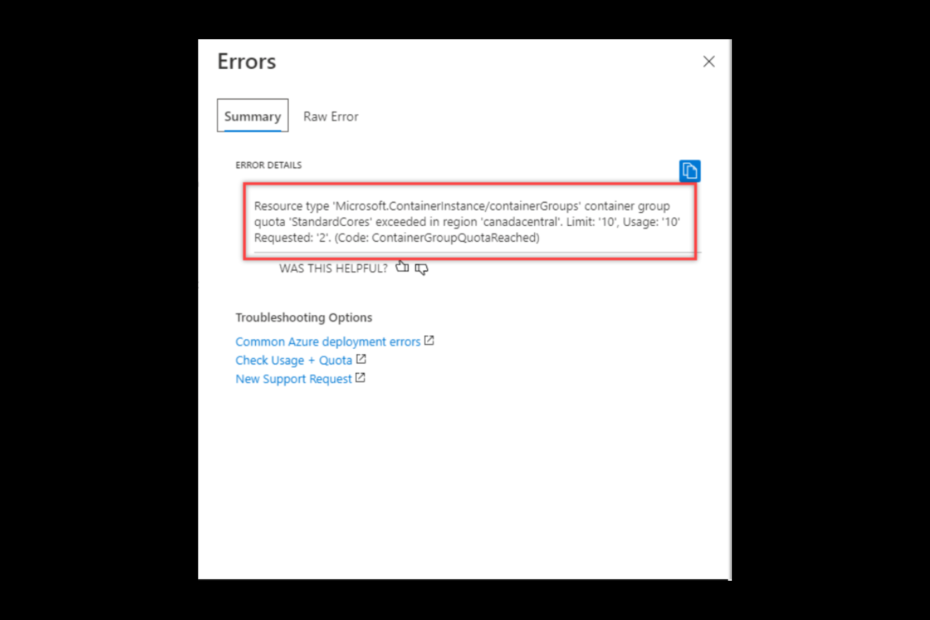
XINSTALL DENGAN MENGKLIK FILE DOWNLOAD
- Unduh Alat Perbaikan PC Restoro yang dilengkapi dengan Teknologi yang Dipatenkan (paten tersedia Di Sini).
- Klik Mulai Pindai untuk menemukan masalah Windows yang dapat menyebabkan masalah PC.
- Klik Perbaiki Semua untuk memperbaiki masalah yang memengaruhi keamanan dan kinerja komputer Anda.
- Restoro telah diunduh oleh 0 pembaca bulan ini.
Azure adalah platform komputasi awan dan merupakan salah satu pilihan populer bagi organisasi yang memindahkan operasinya ke Cloud. Namun, tidak ada platform yang bebas dari kesalahan. Salah satu kesalahan umum adalah kesalahan Melebihi Kuota Azure.
Dalam panduan ini, kami akan membahas kesalahan beserta penyebab kemunculannya dan cara untuk memperbaiki masalah tersebut. Mari kita mulai!
Apa yang dimaksud dengan kesalahan melebihi kuota di Azure?
Kesalahan ini muncul saat aplikasi atau pengguna mencapai batas sumber daya langganan Azure. Sederhananya, aplikasi atau pengguna telah melampaui jumlah maksimum sumber daya yang diizinkan dalam langganan. Masalah dapat terjadi dengan database, mesin virtual, atau akun penyimpanan. Kesalahan ini dapat membuat pengguna frustrasi karena menghentikan mereka menyelesaikan proyek mereka.
Apa yang menyebabkan kuota melebihi kesalahan di Azure?
Kesalahan melebihi kuota dapat terjadi karena beberapa hal. Beberapa yang populer adalah:
- Pengguna mencapai batas berlangganan – Jika Anda diizinkan untuk menjalankan lima mesin virtual pada langganan saat ini, dan semuanya sudah menjalankannya, Anda tidak dapat menjalankan yang lain sampai Anda menghapus salah satu dari lima yang ada.
- Habis maks. TIDAK. sumber daya di wilayah tertentu – Jika Anda memiliki langganan yang memungkinkan Anda memiliki sejumlah VM tertentu di wilayah Barat negara tersebut, dan Anda telah kehabisan nomornya, maka Anda perlu menghapus atau memindahkan beberapa nomor saat ini untuk menambah yang baru satu.
- Sumber daya tidak diizinkan untuk digunakan - Jika Anda mencoba untuk membuat sumber daya yang tidak diizinkan dalam langganan Anda, Anda mungkin mendapatkan kesalahan ini.
- Buat USB yang dapat di-boot Windows 11 menggunakan ponsel Android Anda
- Runtime Error 57121: Ditentukan Aplikasi atau Ditentukan Objek [Fix]
- Cara menggambar di slide PowerPoint
- Bagaimana cara Menonaktifkan OneNote saat Startup?
Bagaimana cara meningkatkan batas kuota Azure saya?
1. Tentukan penyebab kesalahan
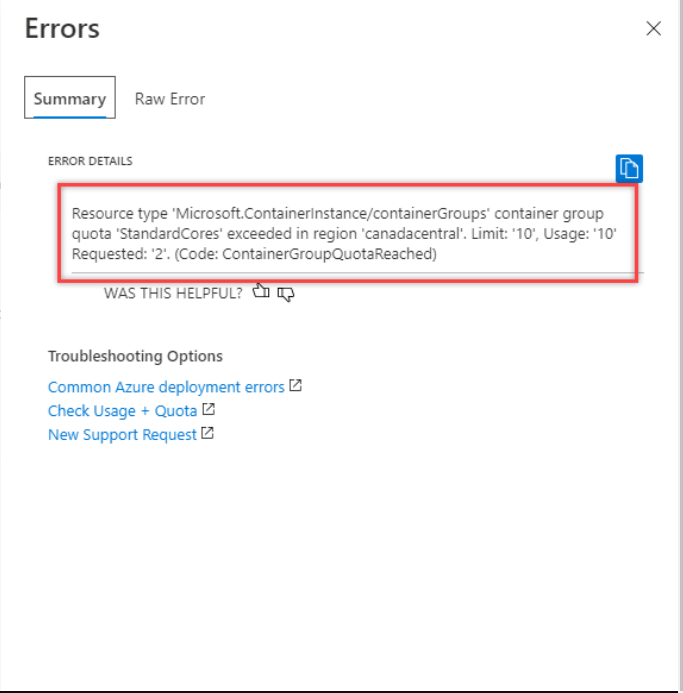
Lihatlah pesan kesalahan yang ditampilkan, karena pesan kesalahan akan mengarahkan Anda ke sumber daya yang menyebabkan masalah. Selain itu, pesan tersebut akan menunjukkan jumlah sumber daya yang diizinkan di bawah langganan Anda.
2. Periksa sumber daya yang tidak perlu
Setelah Anda mengidentifikasi sumber daya, periksa apakah sumber daya diperlukan atau tidak. Jika Anda tidak lagi membutuhkan sumber daya tersebut, Anda dapat menghapusnya untuk mengosongkan sumber daya.
3. Temukan cara untuk mengurangi sumber daya
Jika tidak ada sumber daya yang tidak diinginkan, maka kita perlu mencari cara untuk mengurangi jumlah sumber daya yang dibutuhkan. Misalnya, jika kesalahan menyatakan Anda memiliki banyak mesin virtual, gabungkan mesin virtual untuk mengurangi angka. Untuk melakukannya, ikuti langkah-langkah berikut:
- Klik kanan pada Mesin Virtual dan pilih VM.
- Sekarang, pilih Actions, lalu klik Snapshot.

- Pilih Konsolidasi.
4. Gunakan wilayah yang berbeda untuk sumber daya
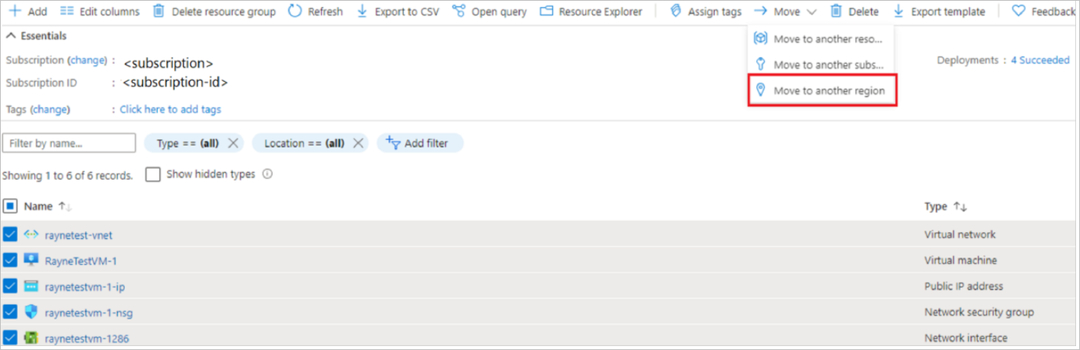
Masalah ini dapat disebabkan karena melebihi jumlah sumber daya yang tersedia di area tertentu. Di sini, pengguna harus berpikir untuk membuat sumber daya di wilayah yang berbeda. Namun, dua sumber daya dari area yang berbeda mungkin tidak dapat berkomunikasi satu sama lain.
5. Minta kenaikan kuota
Jika tidak satu pun dari kondisi kerja di atas berlaku untuk Anda, maka inilah saatnya Anda mempertimbangkan untuk meminta kenaikan penawaran dari portal. Ikuti langkah-langkah ini untuk melakukannya:
-
Buka portal Azure.
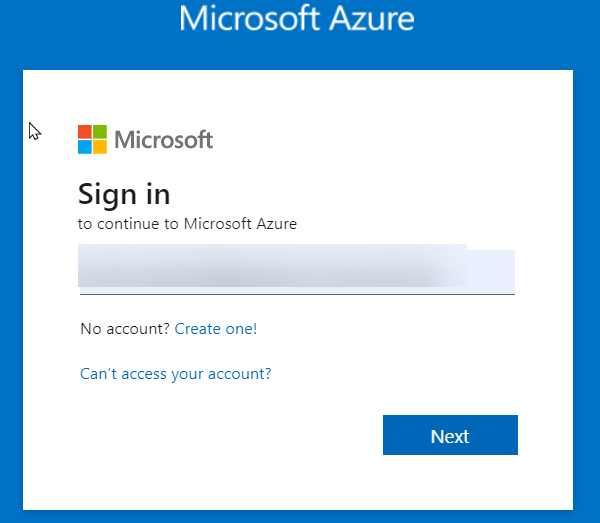
- Temukan kotak pencarian dan ketik Langganan.

- Pilih Langganan yang ingin Anda minta penambahan kuotanya.
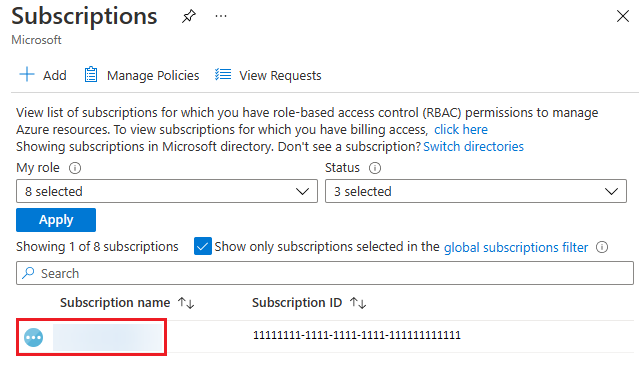
- Pilih Penggunaan + kuota.
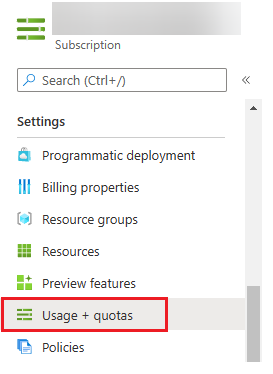
- Klik Minta peningkatan.
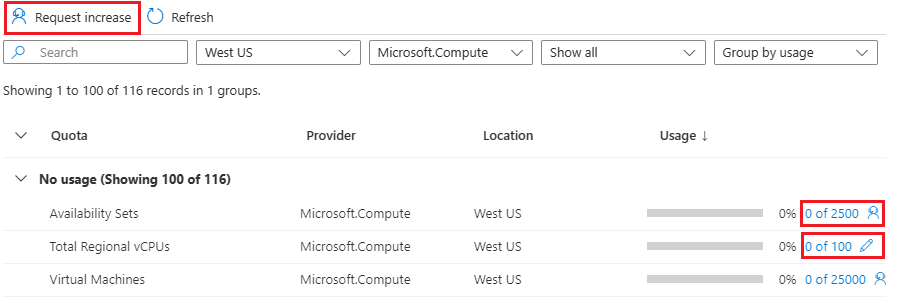
- Isi formulir di halaman berikut dan klik Berikutnya.
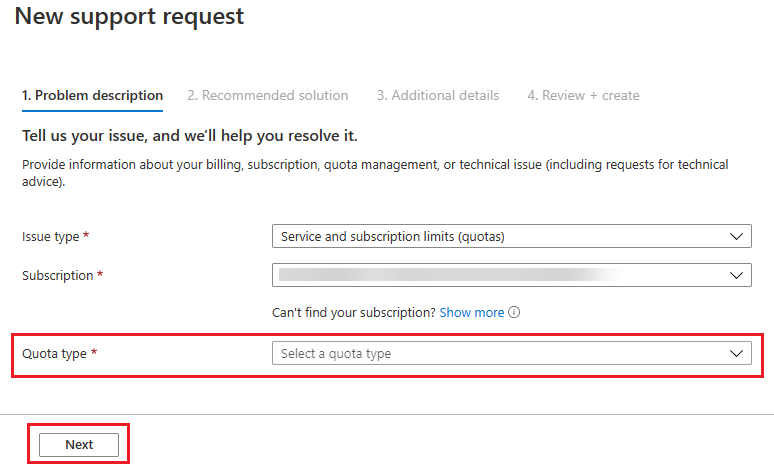
Jadi, ini adalah langkah-langkah yang perlu Anda ikuti untuk memperbaiki kesalahan kuota Azure melebihi. Untuk tetap bekerja di Azure dengan lancar, disarankan untuk menggunakan Monitor Azure. Ini memungkinkan Anda untuk melacak, memvisualisasikan, dan menganalisis kesehatan dan kinerja sumber daya Anda secara waktu nyata. Ini akan membantu Anda menghindari masalah dan rencana ini.
Jika Anda memiliki pertanyaan atau masalah, jangan ragu untuk menyebutkannya di bagian komentar di bawah. Kami akan dengan senang hati membantu!
Masih mengalami masalah? Perbaiki dengan alat ini:
SPONSOR
Jika saran di atas belum menyelesaikan masalah Anda, PC Anda mungkin mengalami masalah Windows yang lebih dalam. Kami merekomendasikan mengunduh alat Perbaikan PC ini (diberi peringkat Hebat di TrustPilot.com) untuk mengatasinya dengan mudah. Setelah instalasi, cukup klik Mulai Pindai tombol dan kemudian tekan pada Perbaiki Semua.


